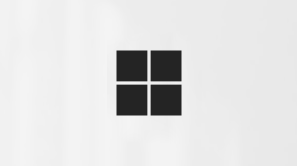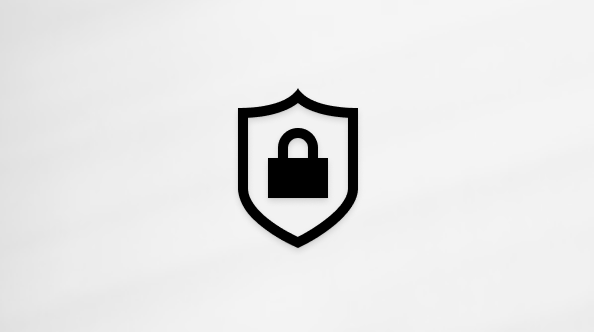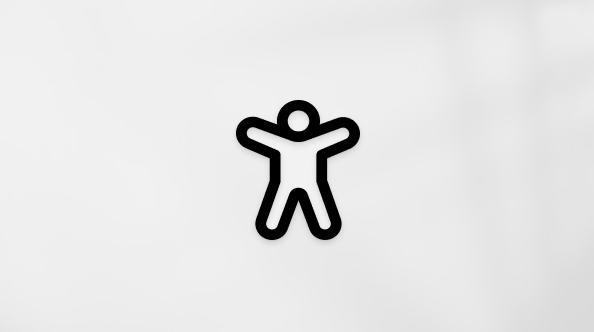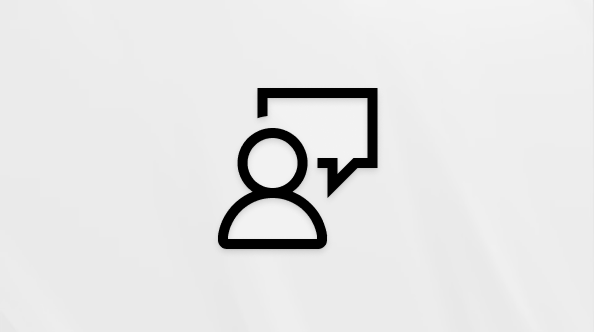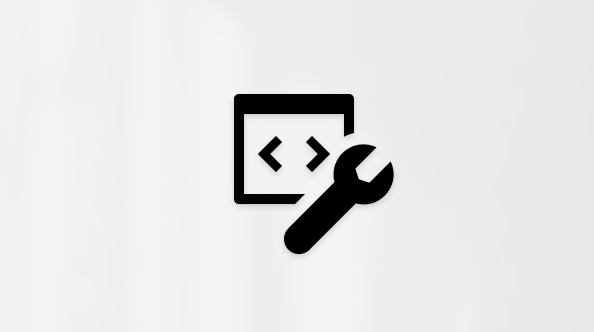U prezentaciju možete da dodate pesmu i da je reprodukujete u pozadini slajdova projekcije slajdova.
Ako želite da koristite muziku sa veba, morate da je preuzmete na računar da biste mogli da je koristite u prezentaciji.
Reprodukovanje pesme u pozadini slajdova
-
Na kartici Umetanje izaberite stavku Zvuk, a zatim stavku Zvuk na mom računaru.
-
U istraživaču datoteka potražite muzičku datoteku koju želite da koristite, a zatim izaberite stavku Umetni.
-
Dok je na slajdu izabrana audio ikona, na kartici Reprodukcija izaberite stavku Reprodukuj u pozadini slajdova.
Opcija Reprodukuj u pozadini čini da se zvučna datoteka pokreće automatski tokom projekcije slajdova, kao i da se zvuk reprodukuje u pozadini više slajdova.
Zaustavljanje zvuka nakon određenog broja slajdova
-
Pratite gorenavedeni postupak "Reprodukovanje pesme na slajdovima". Nakon poslednjeg koraka uradite sledeće:
-
Otvorite slajd na koji ste umetnuli zvuk. Na traci izaberite karticu Animacije .
-
U blizini desnog kraja trake sa alatkama izaberite stavku
-
U oknu "Animacija " kliknite dvaput na stavku audio klipa.
-
U dijalogu Reprodukcija zvuka, na kartici Efekti, u okviru Zaustavljanje reprodukcije izaberite stavku Posle, a zatim navedite broj slajdova koje želite da muzika reprodukuje. (Maksimalna vrednost je 999.)
-
Izaberite dugme U redu.
Reprodukovanje više pesama u pozadini više slajdova
Ako je projekcija slajdova duža od jedne pesme, možete da dodate više pesama. Međutim, ako imate problema pri sinhronizovanju muzike sa projekcijom slajdova, možete da koristite alatku za uređivanje zvuka nezavisnog proizvođača, kao što je Audacity®, da biste spojili pesme u jednu datoteku kako bi se neprekidno reprodukovale tokom cele projekcije slajdova.
Takođe pogledajte
Formati video i zvučnih datoteka podržani u programu PowerPoint
Dodavanje ili brisanje zvuka u PowerPoint prezentaciji
Snimanje projekcije slajdova sa pratećom pričom i podešavanjima vremena slada
Automatsko reprodukovanje muzike i drugog audio sadržaja kada se prikaže slajd
Reprodukovanje pesme u pozadini slajdova
-
Na kartici Umetanje izaberite stavku Zvuk, a zatim stavku Zvuk iz datoteke.
-
U dijalogu Izbor zvuka potražite muzičku datoteku koju želite da koristite, izaberite je, a zatim izaberite stavku Umetni.
-
Dok je na slajdu izabrana audio ikona, na kartici Reprodukcija izaberite stavku Reprodukuj u pozadini slajdova.
Opcija Reprodukuj u pozadini čini da se zvučna datoteka pokreće automatski tokom projekcije slajdova, kao i da se zvuk reprodukuje u pozadini više slajdova.
Zaustavljanje zvuka nakon određenog broja slajdova
-
Pratite gorenavedeni postupak "Reprodukovanje pesme na slajdovima". Nakon poslednjeg koraka uradite sledeće:
-
Otvorite slajd na koji ste umetnuli zvuk. Na traci izaberite karticu Animacije .
-
Na desnom kraju trake sa alatkama izaberite stavku Okno za animaciju.
-
U oknu "Animacija " izaberite stavku za audio klip.
-
Otvorite odeljak Opcije medija . U okviru Zaustavljanjereprodukcije izaberite stavku Posle, a zatim navedite broj slajdova preko kojih želite da se reprodukuje muzika. (Maksimalna vrednost je 999.)
Da biste reprodukovali pesmu u pozadini slajdova
Podržani audio formati uPowerPoint za veb su: MP3, WAV, M4A, AAC i OGA
-
Na kartici Umetanje , blizu desnog kraja izaberite stavku Zvuk.
-
U istraživaču datoteka potražite zvučnu datoteku koju želite da koristite, a zatim izaberite stavku Otvori.
-
Izaberite ikonu zvuka na podlozi za crtanje.
-
Na kartici Zvuk ili Na kartici Reprodukcija izaberite stavku Reprodukuj u pozadini.